我们日常在使用Excel表格时,常常需要对整个工作表进行数据求和。如果我们一个个公式的输入求和,非常繁琐和耗时。那么这种情况下,我们该怎么办呢?今天,小编就教各位Excel中对这个表格数据进行求和的小技巧,大家一起来学习吧!
首先,打开我们的Excel表格:

然后,我们选定所有需要进行求和计算的行和列,重点同时也要将求和结果所在的行列选中:
WPS Excel表格目录怎么做
我们经常需要制作表格目录,那么,我们如何制作表格目录呢?今天小编就教各位制作表格目录的小技巧,大家一起来学习吧!第一步:打开我们需要的操作的文件,右键点击Sheet1表格,找到
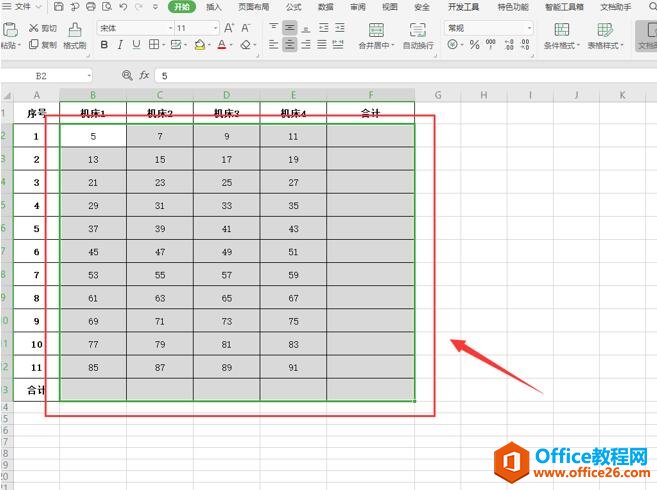
接着,我们在按组合键“Alt =”进行求和计算,即可:
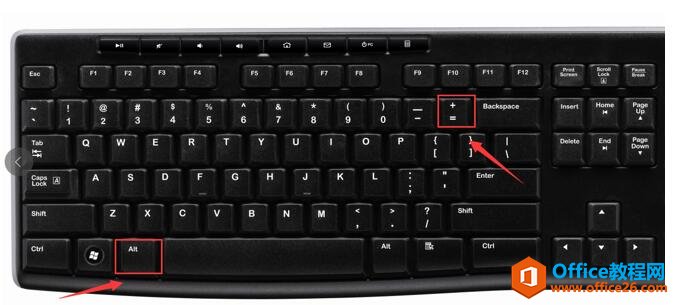
这时,单元格中会自动回显所有的行和列的求和结果:
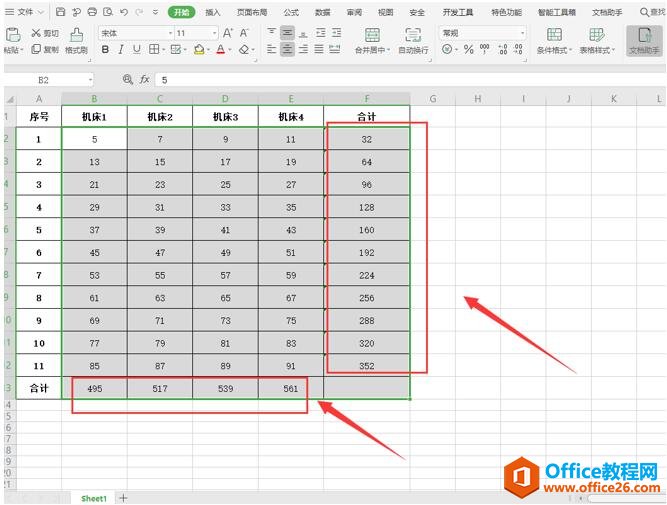
WPS Excel怎么对整个表格的数据进行求和的下载地址:
WPS Excel 中如何移动合并的单元格
我们经常需要在Excel中移动合并的单元格,那么,如何在Excel中移动合并的单元格,我们如何解决呢?今天小编就教各位在Excel中移动合并的单元格的小技巧,大家一起来学习吧!第一步:打开






